电脑任务管理器怎么打开查看?
摘要:平时在使用电脑的过程中,我们经常要使用到任务管理器。比如某个程序死了可以打开任务管理器结束它,那么电脑任务管理器怎么打开查看?下面小编就为大...
平时在使用电脑的过程中,我们经常要使用到任务管理器。比如某个程序死了可以打开任务管理器结束它,那么电脑任务管理器怎么打开查看?下面小编就为大家介绍一下,来看看吧!
工具/原料
Windows 8.1 with update为例;系统任务管理器;进程;占用率。
方法一:
快捷组合键“Ctrl+Shift+Esc”,众所周知的直呼快捷键,直接呼出任务管理器;
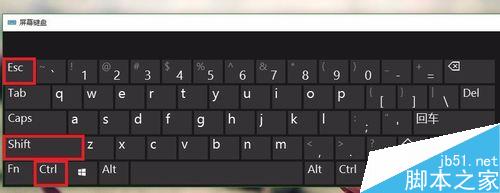
接着即可查看或结束软件进程,查看硬件占用率等。
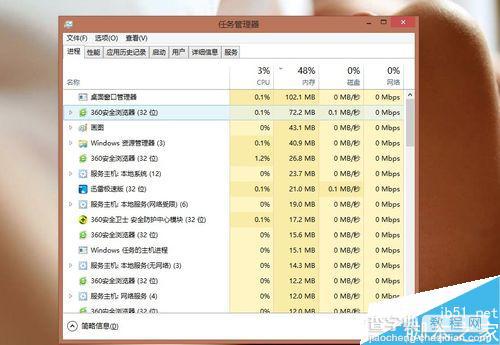

方法二:
快捷组合键“Ctrl+Alt+Delete”,vista后的系统加入了如图中所示的其他功能,呼出功能菜单含任务管理器;

单击打开菜单上的“任务管理器”即可。

方法三:
或可直接在任务栏上右键,快速打开“任务管理器”。

以上就是电脑任务管理器怎么打开查看的三种方法介绍,希望能对大家有所帮助!
【电脑任务管理器怎么打开查看?】相关文章:
上一篇:
电脑浏览器如何切换不同的内核模式浏览网页
下一篇:
映射网络驱动器如何创建?
